安卓ADB驱动:安装、配置与应用
本文还有配套的精品资源,点击获取 
简介:安卓ADB(Android Debug Bridge)驱动是开发者在进行安卓设备编程、调试和管理时的核心工具,它使得开发者能够通过USB或Wi-Fi连接电脑与安卓设备,执行数据传输、设备控制、日志记录等任务。ADB包含adb服务器、adb客户端和adb守护进程三个主要组件,支持设备控制、数据传输、应用安装卸载、日志记录、远程调试以及恢复与备份等多种功能。本指南将详细介绍ADB驱动的安装、配置步骤,并展示如何通过命令行使用ADB进行日常开发工作。
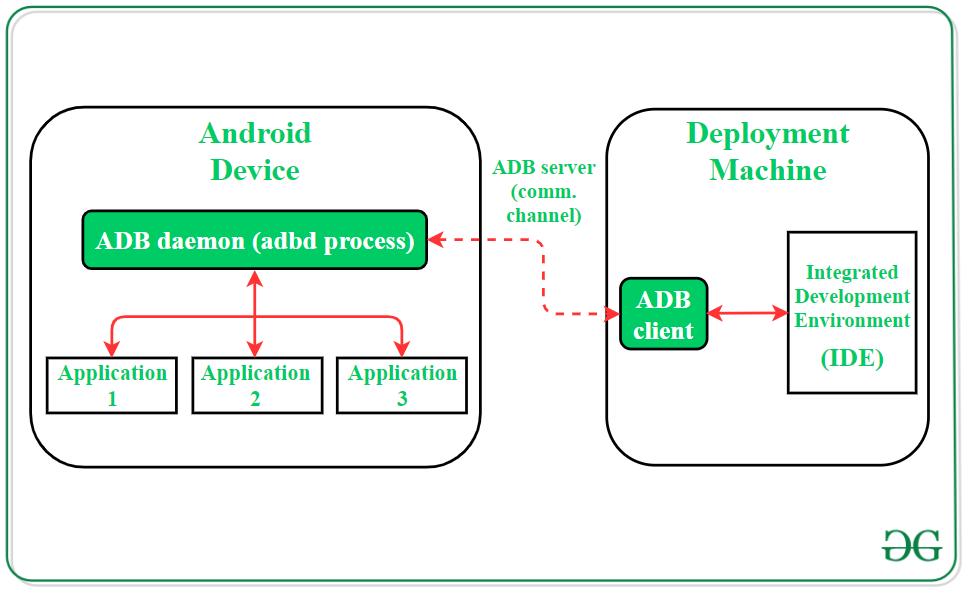
1. ADB驱动的介绍和作用
1.1 ADB驱动简介
ADB,即Android Debug Bridge(安卓调试桥),是一个多功能命令行工具,它允许用户与安卓设备进行通信。它在操作系统与安卓设备之间扮演了“翻译官”的角色,使得开发者能够执行多种调试和测试任务,比如文件传输、包管理、运行shell命令等。
1.2 ADB驱动的作用
ADB驱动是连接计算机与安卓设备之间的桥梁,通过它可以实现复杂的交互操作。对于IT行业来说,它提供了一个高效的方式来进行应用的安装与卸载、数据备份、系统日志的获取等。不仅如此,对于高级用户,ADB驱动还能在系统层面上进行定制和优化,极大程度上提升了开发者的生产力。
1.3 ADB驱动的必要性
随着安卓设备的普及,无论是普通用户还是专业开发人员,都可能需要使用ADB驱动。对于普通用户,它可能用于解锁Bootloader、刷机等高级操作。对于开发人员,它则是日常工作中不可或缺的工具,用于测试、调试应用,保证应用的稳定性和性能。因此,了解并掌握ADB驱动的安装和使用,对于IT从业者来说是一项基本技能。
2. ADB的主要组件:服务器、客户端和守护进程
2.1 ADB组件概述
2.1.1 服务器组件的职能与作用
ADB(Android Debug Bridge)是一种多功能命令行工具,它允许用户与Android设备进行通信。服务器组件是ADB的核心,负责管理与设备的通信以及执行客户端发送的命令。服务器组件运行在后台,监听来自客户端的请求,并根据请求的内容与指定的设备或模拟器进行交互。
服务器组件的主要职能包括:
- 命令转发 :将来自客户端的命令转发给目标设备。
- 端口转发 :建立和管理设备与宿主机之间的端口转发规则,使得网络服务能够访问设备上的特定端口。
- 设备管理 :检测并管理与计算机连接的Android设备或模拟器。
- 服务管理 :负责启动和停止ADB服务,并确保服务运行的稳定性。
服务器组件的稳定性直接影响到ADB工具的可用性。如果服务器组件出现问题,整个ADB工具链可能会变得不可用。因此,了解服务器组件的作用和维护服务器组件的正常运行是使用ADB工具的先决条件。
2.1.2 客户端组件的功能描述
客户端组件是用户与ADB交互的主要界面。客户端提供了一个命令行接口,用户可以通过这个接口发送命令给ADB服务器,然后由服务器转发给目标设备。客户端组件允许用户执行多种操作,包括但不限于安装应用、复制文件、运行shell命令等。
客户端组件的主要功能包括:
- 命令发送 :用户通过客户端输入各种ADB命令,并发送给ADB服务器。
- 命令结果的展示 :客户端接收服务器返回的结果,并将结果以用户可读的格式展示出来。
- 用户输入的处理 :解析用户的输入,根据命令的类型和参数的不同,向服务器提出适当的请求。
- 日志管理 :记录与设备交互的日志信息,便于用户进行问题追踪和调试。
客户端组件是用户使用ADB与Android设备交互的桥梁。良好的用户界面和流畅的交互体验对于提高开发效率至关重要。因此,熟悉客户端组件的使用和优化,能够帮助开发者更有效地利用ADB工具。
2.2 组件之间的交互机制
2.2.1 服务器与客户端的通信过程
服务器与客户端之间的通信是通过一种基于TCP/IP的协议进行的。通信过程大致可以分为以下步骤:
- 启动ADB服务 :用户通过命令行启动ADB服务,服务开始监听特定端口(默认为5555),等待客户端的连接。
- 客户端连接服务器 :客户端启动时会连接到服务器监听的端口,并建立连接。
- 身份验证 :服务器对客户端进行身份验证,以确保连接的安全性。
- 命令传输 :用户通过客户端输入命令,客户端将命令封装后发送给服务器。
- 命令执行 :服务器接收到命令后,根据命令内容与设备进行通信,执行相应的操作。
- 结果反馈 :服务器将执行结果发送回客户端,客户端对结果进行解析,并展示给用户。
这种通信机制确保了ADB工具可以跨平台使用,无论是在同一台计算机上的不同终端之间,还是通过网络连接的不同计算机之间。
2.2.2 守护进程的运行原理及作用
守护进程(daemon)是运行在后台的程序,它在ADB中起着至关重要的作用。守护进程监听设备和端口的状态变化,并在这些状态变化时通知服务器。此外,守护进程还负责启动和管理设备上的ADB服务。
守护进程的运行原理大致如下:
- 设备检测 :守护进程定期检测连接到宿主机的设备和模拟器,识别设备的连接状态。
- 服务启动与停止 :当有新的设备连接时,守护进程会启动相应设备上的ADB服务;当设备断开连接时,停止服务。
- 状态报告 :守护进程将设备的状态变化报告给服务器,服务器根据这些信息调整自己的行为。
- 端口管理 :对于使用端口转发的设备,守护进程管理端口转发规则,确保数据可以正确地流向目标设备。
守护进程的作用不仅限于设备连接管理,它还是实现ADB各种高级功能的基础,如端口转发、多设备管理等。
2.3 组件的调试和优化策略
2.3.1 常见错误的诊断与解决
在使用ADB工具时,开发者可能会遇到各种错误。诊断和解决这些错误是提高开发效率的重要环节。下面列举一些常见的错误和解决策略:
- 无法连接到设备 :首先检查USB调试是否在设备上开启,并确认设备驱动是否正确安装。若使用无线连接,还需要检查设备和计算机是否在同一个网络内,并且ADB服务的端口是否被防火墙阻拦。
- 设备未被授权 :当设备连接到计算机时,可能会弹出“允许USB调试”的提示。如果没有授权,连接将不会成功。此时需要在设备上进行授权。
- 端口占用冲突 :ADB默认使用5555端口,如果被其他应用占用,会导致连接失败。可以使用
adb kill-server命令关闭服务,然后使用adb nodaemon server手动启动服务并指定其他端口。
2.3.2 性能监控与资源管理
性能监控和资源管理对于保证ADB工具的流畅运行同样重要。以下是几个优化ADB性能的建议:
- 资源限制 :当多个开发者同时使用ADB时,可能由于资源限制导致性能下降。可以适当配置ADB服务器和守护进程的资源使用限制。
- 进程清理 :长时间运行的ADB服务可能会积累一些不再使用的进程。可以使用
adb kill-server和adb start-server命令重新启动服务,清理无效进程。 - 命令优化 :优化ADB命令可以减少不必要的数据传输和处理,例如,使用
adb shell结合具体的命令直接在设备上运行,避免大规模文件传输。
以上这些策略可以帮助开发者在使用ADB工具时,更加有效地诊断问题和提高工具的性能。
3. ADB驱动的安装步骤
在深入了解了ADB驱动的介绍和作用之后,接下来章节将具体介绍如何在不同操作系统中安装ADB驱动。安装ADB驱动是使用ADB工具的前提,它确保ADB能够正确地与你的设备进行通信。本章节将分为三个主要部分,涵盖自动安装流程、替代方案以及安装后的验证与测试。通过本章节的讲解,读者将能够熟练地在任何给定的环境中安装ADB驱动,并掌握验证与测试的基本方法。
3.1 自动安装流程详解
3.1.1 驱动自动安装的前提条件
在开始安装ADB驱动之前,必须确保你的系统满足一些基本条件。首先,你的个人电脑需要运行一个支持ADB的环境,这通常指的是Windows 7及以上版本、Linux或者macOS。对于Windows系统,你可能需要启用开发者模式或安装相应的驱动程序包。同时,确保你的设备已经开启USB调试模式,并通过USB线连接到电脑上。在某些情况下,你可能还需要下载并安装特定的OEM驱动程序。
3.1.2 安装过程中的关键步骤解析
一旦满足前提条件,自动安装ADB驱动的流程通常很简单。以Windows系统为例,你可以通过简单的图形用户界面(GUI)安装包来完成安装。以下是关键步骤的解析:
- 从可信源下载ADB安装包。
- 运行下载的安装程序,并遵循安装向导提示完成安装。
- 安装向导可能会询问是否安装设备驱动,选择“是”以继续。
- 安装完成后,系统可能会提示重新启动计算机,以便正确地加载驱动程序。
- 重新启动后,打开设备管理器检查ADB驱动是否成功安装。
3.2 驱动安装的替代方案
3.2.1 非官方驱动的来源与安装方法
有时官方渠道提供的ADB驱动安装包可能不满足你的特定需求,或者你可能需要安装一个定制版本的驱动。在这种情况下,可以考虑使用非官方的驱动安装包。互联网上存在多种渠道可以获取这样的驱动,但使用这些驱动需要格外小心,因为它们可能不经过严格的安全检查。
3.2.2 安装过程中的潜在风险与防范
使用非官方驱动时,你需要注意以下潜在风险,并采取相应的预防措施:
- 安全性问题 :下载前确保来源可靠,避免从不明网站下载。
- 兼容性问题 :非官方驱动可能与特定设备或系统版本不兼容,因此在安装前请查阅相关论坛和社区的反馈。
- 稳定性问题 :非官方驱动可能不稳定或缺少某些功能,保持定期更新是保持系统稳定的关键。
3.3 驱动安装后的验证与测试
3.3.1 验证安装是否成功的方法
安装完成后,需要验证ADB驱动是否成功安装并能正确与设备通信。这一步骤非常重要,因为任何安装错误都可能导致ADB工具无法使用。以下是几种验证安装是否成功的方法:
- 设备列表确认 :在命令行窗口输入
adb devices,检查是否能列出已连接的设备。 - 功能测试 :尝试使用ADB命令推送或拉取文件至设备,以确保功能正常。
- 日志检查 :查看ADB运行时的输出日志,检查是否出现错误提示。
3.3.2 测试ADB驱动功能的常用命令
为了进一步测试ADB驱动的功能,以下是一些常用的ADB命令示例:
-
adb reboot:重启连接的设备,检查ADB是否能持续控制设备。 -
adb install:向设备安装一个APK文件,测试文件传输功能。 -
adb pull和adb push:分别用于从设备拉取文件和向设备推送文件,这可以帮助检查文件传输是否顺畅。
使用这些命令时,注意观察命令行窗口的输出,确保命令执行成功,没有任何错误信息。如果遇到问题,返回检查设备连接、驱动安装和环境配置是否正确。
额外内容:ADB驱动的高级安装选项
3.3.3 高级安装选项的参数介绍
对于高级用户,ADB提供了多种安装选项,可以通过安装程序的参数来实现特定的安装行为。例如,在Windows上,可以通过 msiexec 命令来使用命令行安装ADB,并通过设置特定的安装属性来控制安装过程。如:
msiexec /i path_to_adb_msi_file.msi /qn /lv* log.txt ALLUSERS=2 ADDLOCAL=ALL 这个命令行实现了无提示安装ADB,并记录安装日志到指定文件中。参数 ALLUSERS=2 代表为所有用户安装, ADDLOCAL=ALL 表示安装所有组件。
在Linux或macOS上,通常通过包管理器安装ADB,例如使用 apt-get 或 brew 。这些安装方法通常不需要额外的参数,因为它们利用系统的包管理机制来处理依赖关系和安装过程。
# For Debian/Ubuntu-based systemssudo apt-get updatesudo apt-get install adb# For macOS using Homebrewbrew install adb在使用这些高级安装选项时,务必理解每个参数的含义,以避免安装错误或意外行为的发生。
在接下来的章节中,我们将详细介绍ADB在日常开发中的应用、命令行工具的使用方法,以及如何通过ADB加速开发和调试过程。通过深入了解这些知识,你将能够更高效地利用ADB这一强大工具来满足你的开发需求。
4. 环境变量的配置方法
4.1 环境变量的作用与重要性
环境变量对ADB命令的影响
环境变量是操作系统用来指定操作系统运行环境的一些参数,如临时文件夹位置和系统文件夹位置。在使用ADB时,环境变量确保了ADB工具可以在任何位置被调用,并且能够找到ADB的可执行文件及其依赖。正确配置的环境变量使得我们在命令行中直接输入ADB命令时,系统能够快速定位到ADB工具的安装路径,从而执行操作。
正确配置环境变量的好处
当环境变量设置不正确时,可能会导致ADB无法正常工作。例如,系统可能找不到ADB工具,或者无法访问与设备通信所需的依赖组件。正确配置环境变量可以避免这些问题,确保ADB命令的流畅执行。此外,良好的环境变量配置还能提高工作效率,减少因路径错误导致的调试时间,使得开发者可以更加专注于开发本身。
4.2 配置环境变量的步骤详解
Windows系统环境变量设置
在Windows操作系统中,配置环境变量通常遵循以下步骤:
- 右击“此电脑”图标,选择“属性”。
- 在弹出的系统窗口中点击“高级系统设置”。
- 在系统属性窗口中,点击“环境变量”按钮。
- 在环境变量窗口中,对于系统变量,点击“新建”,添加一个新的变量,命名为
ANDROID_HOME,并设置变量值为你的Android SDK的安装路径。 - 接着找到Path变量,选择“编辑”,然后点击“新建”,添加
%ANDROID_HOME%\\platform-tools。
注意,在添加到Path变量时使用 %ANDROID_HOME% 这样的变量名,而非实际路径,这样系统会在启动时自动将变量替换为实际路径。
Linux和macOS系统环境变量配置
在Linux和macOS系统中,配置环境变量通常在shell配置文件中进行,例如 .bashrc 或 .bash_profile (对于bash shell),或 .zshrc (对于zsh shell)。以bash为例,可以按照以下步骤配置环境变量:
- 打开终端。
- 使用文本编辑器打开
.bash_profile或.bashrc文件,例如使用命令nano ~/.bash_profile。 - 在打开的配置文件中添加以下行(假设Android SDK安装在
/path/to/android/sdk):
bash export ANDROID_HOME=/path/to/android/sdk export PATH=$PATH:$ANDROID_HOME/platform-tools
- 保存并关闭文件。
- 使配置生效,可以使用命令
source ~/.bash_profile。
4.3 环境变量配置常见问题及解决
常见配置错误的诊断与修复
当环境变量设置错误时,ADB命令可能无法执行,常见的错误包括:
-
ANDROID_HOME变量未设置或路径错误。 -
PATH变量中未包含$ANDROID_HOME/platform-tools。 - Windows系统中路径使用了错误的分隔符或格式。
修复这类问题,需要重新检查并更正环境变量的设置。如果不确定路径,可以手动导航到SDK目录和platform-tools目录,确保它们是正确的。
配置环境变量的最佳实践
为了保证环境变量设置的准确性和效率,以下是一些最佳实践:
- 在安装Android SDK时,记住SDK的安装位置,这将有助于后续设置环境变量。
- 在配置环境变量时,使用系统的完整路径,不要使用相对路径。
- 如果可能,避免直接修改系统级别的环境变量,而是修改用户级别的环境变量,以减少对系统其他应用的影响。
- 在修改环境变量后,不要忘记重新启动计算机或重新加载配置文件,以确保新的环境变量生效。
- 在多用户系统中,为每个用户单独设置环境变量,以避免冲突。
以上步骤和建议可以帮助用户正确设置ADB环境变量,确保ADB工具可以正常工作。
5. ADB驱动在Windows系统中的手动安装指南
5.1 手动安装前的准备
5.1.1 准备工作的重要性
在进行ADB驱动的手动安装之前,准备工作是至关重要的步骤,它可以帮助我们确保安装过程中的每一步都是清晰和有条理的。准备工作包括以下几个方面:
- 了解系统要求 :确认你的Windows系统满足ADB驱动的安装条件,包括操作系统版本、处理器架构等。
- 备份重要数据 :在修改系统设置和安装新驱动之前,备份好所有重要数据以防意外情况。
- 下载安装文件 :从可信的来源下载ADB驱动安装文件,确保文件的安全性和完整性。
- 检查硬件兼容性 :确保你的设备(如手机或平板)与ADB驱动兼容,并准备好必要的连接线。
- 关闭防病毒软件 :在安装过程中,暂时关闭防病毒软件,以避免其误报或干扰安装。
- 准备安装日志 :记录安装过程中遇到的问题和错误信息,这对于后续的故障排除非常有帮助。
5.1.2 需要下载和准备的文件清单
为了完成ADB驱动的手动安装,你需要以下文件和工具:
- ADB安装包 :包含ADB工具和相应驱动程序的安装文件。
- 设备驱动程序 :确保下载了与你的设备匹配的最新驱动程序。
- 开发者选项开启指南 :用于确保你的Android设备已经开启了开发者选项和USB调试。
- 连接线 :一条用于连接电脑和Android设备的USB数据线。
- 文本编辑器 :用于编辑环境变量等系统设置的工具。
- 命令提示符或PowerShell :用于手动执行某些安装步骤的命令行工具。
5.2 手动安装的详细步骤
5.2.1 安装各组件的顺序与关键点
手动安装ADB驱动涉及多个组件的安装和配置,以下是一个推荐的安装顺序以及每个步骤的关键点:
-
安装ADB工具 :
- 运行ADB安装程序,并遵循提示完成安装。
- 确保安装过程中选择了将ADB工具目录添加到系统环境变量中的选项。
- 关键点 :确保安装路径不含有空格或特殊字符,这可能会导致路径解析错误。 -
安装设备驱动程序 :
- 连接你的设备到电脑,并开启USB调试。
- 运行设备驱动程序的安装程序。
- 如果系统提示需要选择驱动安装位置,选择与ADB工具相同的安装路径。 -
设置环境变量 :
- 通过系统属性窗口,手动添加ADB工具路径到系统的环境变量Path中。
- 关键点 :避免重复添加相同的路径,这可能会导致系统行为异常。 -
验证安装 :
- 通过命令提示符输入adb version来检查ADB版本,以确认安装成功。
5.2.2 安装过程中可能遇到的误区和难题
在手动安装ADB驱动的过程中,可能会遇到一些误区和难题:
- 安装路径选择错误 :错误的路径设置可能会导致ADB命令无法识别或执行。在安装过程中仔细检查每一个步骤。
- 驱动不兼容问题 :有时,即使驱动程序是最新版本,也可能与你的设备不兼容。确保下载了正确型号的驱动程序。
- 系统权限问题 :在某些情况下,即使已经安装了驱动,但电脑的权限设置可能会阻止ADB工具正常工作。检查并调整相关的系统权限设置。
5.3 手动安装后的测试与故障排除
5.3.1 测试安装是否成功的方法
安装完成后,为了确保ADB驱动已经成功安装和配置,可以执行以下测试方法:
- 命令测试 :在命令提示符下输入
adb devices,如果连接了设备,应该能够看到设备的序列号,表示设备已被正确识别。 - 文件传输测试 :尝试使用
adb push或adb pull命令来测试文件的传输功能是否正常工作。 - 日志捕获测试 :使用
adb logcat命令来查看设备日志,这可以帮助确认ADB驱动与设备之间的通信是成功的。
5.3.2 解决手动安装后可能出现的问题
即使遵循了所有步骤,手动安装ADB驱动后仍可能出现各种问题。以下是一些常见问题及其解决方案:
- 设备未被识别 :首先检查设备的USB调试是否已开启,然后确认USB线是否正常工作,并尝试更换另一条USB线。此外,重新安装设备驱动程序有时候也能解决这个问题。
- ADB命令无效 :确保环境变量设置正确,没有语法错误。同时,检查是否有其他软件冲突或权限问题。
- 命令执行失败 :确保命令格式正确,参数使用正确。查看命令提示符返回的错误信息,并对照官方文档进行修正。
通过以上的详细步骤和故障排除方法,你就可以手动安装ADB驱动,并解决安装过程中可能遇到的问题。接下来,你可以开始探索ADB驱动的更多用途和高级命令,进一步提升你的开发效率。
6. ADB驱动的常见用途和命令行使用方法
6.1 ADB在日常开发中的应用
6.1.1 设备连接与断开的方法
ADB(Android Debug Bridge)是Android开发者不可或缺的工具,用于连接和调试Android设备。要通过ADB连接设备,首先需要确保设备已经开启了USB调试模式,并且通过USB数据线连接到电脑上。
以下是在设备连接和断开时需要执行的步骤:
- 打开设备的“设置”应用。
- 进入“关于手机”并连续点击“版本号”数次,直到系统提示“你已成为开发者!”。
- 返回“设置”菜单,找到并进入“开发者选项”。
- 找到“USB调试”选项,并打开开关。
- 使用USB数据线将设备连接到电脑。
- 在电脑上打开命令行工具,输入
adb devices确认设备已连接。
若要断开设备,可以简单地拔掉USB线,或者在命令行中执行 adb kill-server 来终止ADB服务。
6.1.2 文件传输与日志抓取技巧
ADB工具可以方便地在设备与电脑之间传输文件,也可以用来抓取设备运行的实时日志,这对于开发者来说是非常有用的。
- 文件传输:
bash adb push # 将本地文件传输到设备 adb pull # 将设备上的文件拉取到本地
比如将电脑上的 testfile.txt 推送到设备的 /sdcard/ 目录下,可以使用命令: adb push testfile.txt /sdcard/ 。
- 日志抓取:
bash adb logcat > logcat.txt # 抓取日志并保存到logcat.txt文件
该命令会将设备的实时日志输出并保存到电脑上的 logcat.txt 文件中,这对于问题诊断非常有用。
6.2 ADB命令行工具的深入学习
6.2.1 常用ADB命令的实战演练
使用ADB进行日常开发和调试时,有一些非常常用的命令,它们可以帮助开发者完成大部分工作。下面是几个关键命令的介绍:
- 查看设备列表:
bash adb devices
这个命令可以列出所有当前通过ADB连接的设备。
- 安装和卸载应用:
bash adb install # 安装应用 adb uninstall # 卸载应用
- 屏幕截图:
bash adb shell screencap -p /path/to/screenshot.png
此命令会将当前设备屏幕的内容保存为截图。
- 重启设备:
bash adb reboot
6.2.2 高级ADB命令的探索与应用
除了上述常用命令之外,ADB还提供了许多高级功能,可以帮助开发者更深入地理解设备行为。例如:
- 使用shell命令:
bash adb shell # 在设备上执行任意shell命令
这个命令允许你在连接的设备上执行任何Android shell命令。
- 查看进程:
bash adb shell ps
此命令用于查看设备上正在运行的进程列表。
- 查看系统属性:
bash adb shell getprop
使用此命令可以查看Android系统的所有属性。
6.3 ADB对于开发者的实际帮助
6.3.1 加速开发和调试过程的策略
ADB工具极大地加快了Android应用的开发和调试周期。开发者可以利用ADB直接与设备交互,快速安装和测试应用,而无需每次都要通过设备的UI。这不仅减少了等待时间,也提高了测试的准确性和效率。
6.3.2 ADB在自动化测试中的应用实例
在自动化测试方面,ADB可以用来执行一系列预定义的命令,实现测试的自动化。比如:
#!/bin/bashadb shell am start -n com.example.app/.MainActivityadb shell sleep 5adb logcat -d > test.log 上面的脚本会启动一个应用、等待5秒钟以便日志积累、然后抓取日志保存到 test.log 文件中。通过编写这样的脚本,开发者可以自动化测试流程,从而更加专注于功能开发和优化。
通过这一系列的介绍,我们可以看到,ADB不仅仅是一个简单的工具,它是开发者日常工作中的强大助手。掌握ADB的使用将极大提升开发和调试的效率。
本文还有配套的精品资源,点击获取 
简介:安卓ADB(Android Debug Bridge)驱动是开发者在进行安卓设备编程、调试和管理时的核心工具,它使得开发者能够通过USB或Wi-Fi连接电脑与安卓设备,执行数据传输、设备控制、日志记录等任务。ADB包含adb服务器、adb客户端和adb守护进程三个主要组件,支持设备控制、数据传输、应用安装卸载、日志记录、远程调试以及恢复与备份等多种功能。本指南将详细介绍ADB驱动的安装、配置步骤,并展示如何通过命令行使用ADB进行日常开发工作。
本文还有配套的精品资源,点击获取



